ご利用ガイド 過去のメールを確認する
目次
メーリングリストの管理画面上から過去に配送されたメールの確認が可能です。ここではその設定方法について紹介します。
※過去メール一覧機能は、メーリングリスト作成時は無効となっております。
メーリングリストの作成方法、管理画面の初回ログインについては下記のガイドをご確認ください。
過去メール一覧機能の設定変更
[1] コントロールパネルからメーリングリスト管理画面を表示します。
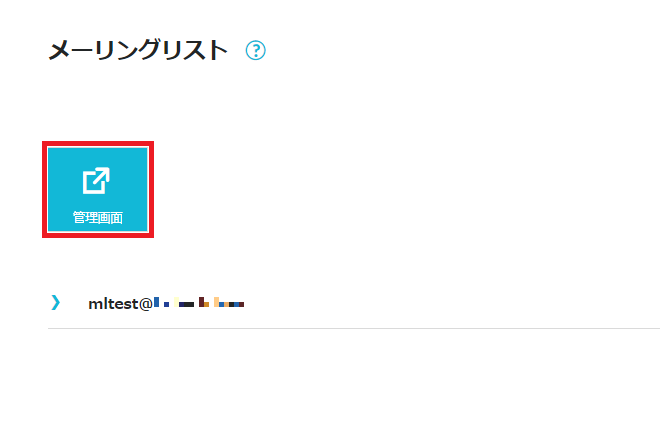
[2] 管理画面右上の「ログイン」から管理者メールアドレスのアカウントでログインします。
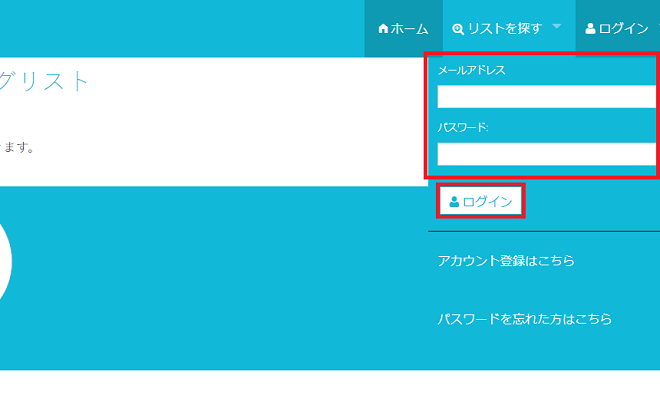
[3] ログイン後右上のアカウント名にカーソルを合わせて表示される「登録中のメーリングリスト」をクリックし、次の画面でメーリングリスト名をクリックします。
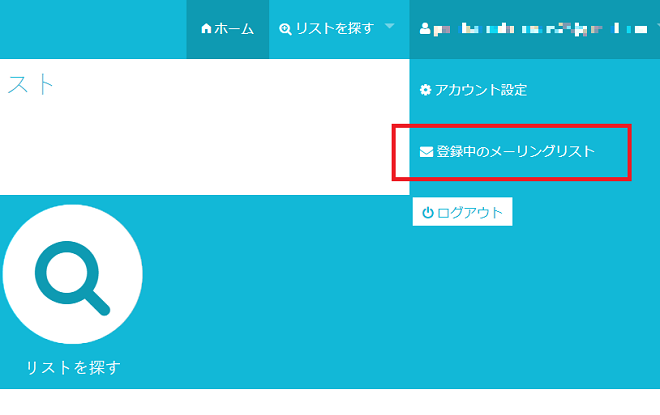
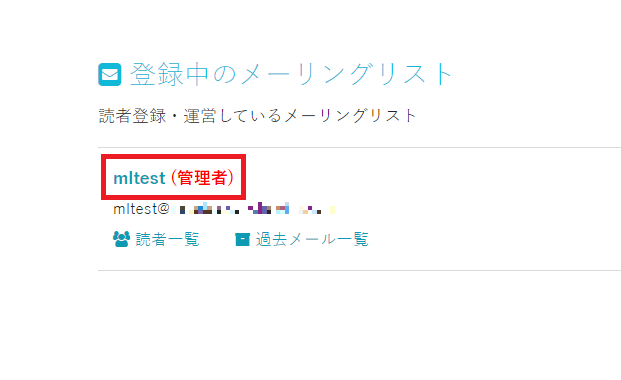
[4] 左メニューの「設定」をクリックします。
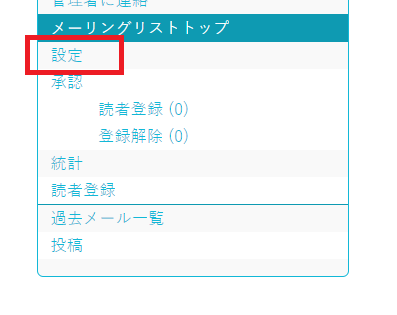
[5] 「メーリングリスト設定」にカーソルをあわせ、「過去メール一覧」をクリックします。
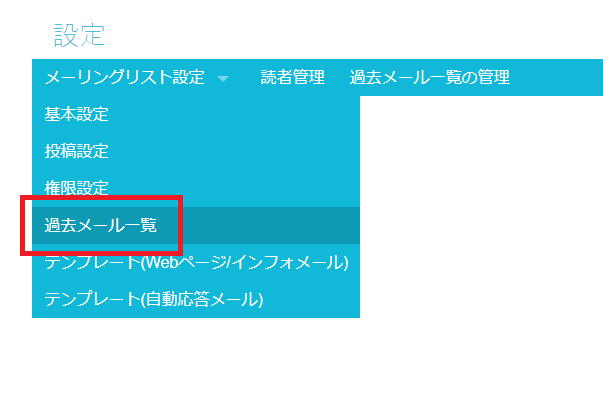
[6] 「投稿したメールの保存」を「有効」にすることで過去メールが保存されるようになります。閲覧権限等を任意で設定し、「保存」をクリックします。
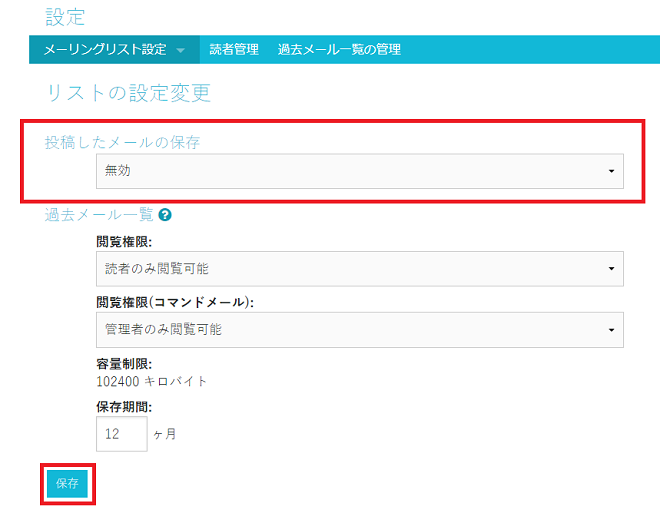
過去メールの確認方法
[1] 左メニューの「過去メール一覧」をクリックします。
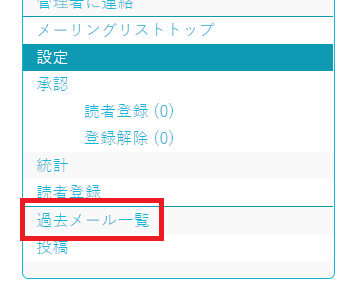
[2] 確認するメールの年月を選択し、メール件名をクリックします。
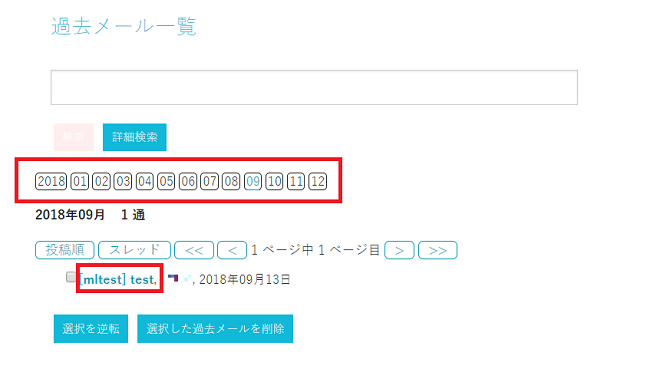
[3] 再送や削除、ソースの確認が可能です。
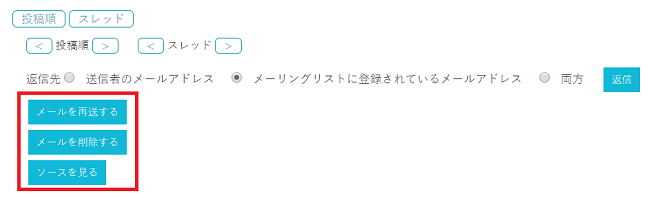
- 問題は解決できましたか?
-





